明明昨晚稀里糊涂的在windows里进入共享的文件夹了,害,今早有各种不行,密码也一直不对,我都试过了,始终不对
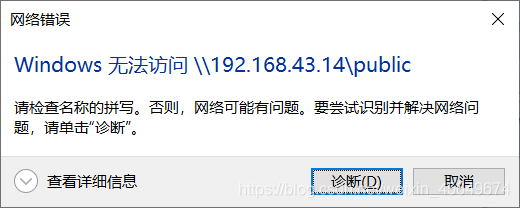
在另一个sd卡上(买车给的)共享成功了,步骤见 另一篇文章,但是这个卡上同样的步骤不行,我就把上回设置共享时更改的文件,创建的文件夹等等全删了,
删除文件夹 https://blog.csdn.net/u011957515/article/details/53634371
有的可以直接删,有的需要权限,
sudo rm -rf 文件路径

然后找到一篇比较新的文章https://blog.csdn.net/mdhhd1/article/details/107435439,尝试成功了!,我的步骤如下:
1. samba设置共享文件夹/home/pi/Car
路径/home/pi/下原本就有文件夹Car,赋权
sudo chmod 777 /home/pi/Car
进入文件 /etc/samba/smb.conf
sudo nano /etc/samba/smb.conf
并在文件末尾加上以下内容,如下图,并设置密码
[Car]
comment = Public Storage
path = /home/pi/Car
read only = no
create mask = 0777
directory mask = 0777
guest ok = yes
browseable = yes
 输入新设置samba密码
输入新设置samba密码
sudo smbapasswd -a pi
密码(smp)
重启服务
sudo /etc/init.d/smbd restart

2. 进入方式1



3. 进入方式2



4. 进入方式3



























 1590
1590











 被折叠的 条评论
为什么被折叠?
被折叠的 条评论
为什么被折叠?








